グループポリシーを使用して、MicrosoftOfficeでマクロが実行されないようにします。
マクロをブロックし、その結果、インターネットからのマクロウイルスまたはマクロを標的としたマルウェアファイルが Microsoft Officeで自動的に開いて実行されるのをブロックできます。 Windows 10のグループポリシーを使用したWord、Excel、PowerPointドキュメントなどのプログラム。
Officeマクロ 基本的には、Visual Basic(VBA)で記述された小さなコードであり、選択した反復タスクを実行できます。これらはそれ自体で便利ですが、マルウェア作成者はこの機能を悪用してコンピューターシステムにマルウェアを導入することがよくあります。
マクロウイルス は、Microsoft Word、PowerPoint、ExcelなどのMicrosoftOfficeアプリケーションで実行されるマクロを利用するウイルスです。サイバー犯罪者は、マクロが蔓延しているペイロードまたはファイルを送信します。このファイルは、後で悪意のあるスクリプトを電子メールでダウンロードし、興味を引く、またはドキュメントを開くように促す件名を使用します。ドキュメントを開くと、マクロが実行され、犯罪者が望むタスクを実行します。
Microsoftは、デフォルトでマクロ機能を無効にしています。これで、Officeのデフォルト設定が通知付きのすべてのマクロを無効にするに設定されました。 つまり、ファイルは保護されたビューで開かれるため、実行を許可するまでMicrosoftWordでマクロは実行されません。
マクロベースのマルウェアが復活し、再び増加しています。そのため、Microsoftは新しいグループポリシーの更新をすべてのOfficeに展開しました インターネット発信マクロをブロックするネットワーク上のクライアント リスクの高いシナリオでは、読み込みができないため、企業の管理者がマクロのリスクを防ぐのに役立ちます。
グループポリシーを使用してOfficeでマクロマルウェアをブロックする
Officeには、インターネットからのWord、Excel、およびPowerPointファイルでのマクロの実行をブロックできるグループポリシー設定が用意されています。デフォルトでは、Word、Excel、およびPowerPointファイルのマクロは、マクロの警告設定に従って有効になっています。ファイルは、添付ファイル実行サービス(AES)によってファイルに追加されたゾーン情報に基づいて、インターネットからのものとして識別されます。 AESは、Outlook、Internet Explorer、およびその他のアプリケーションによってダウンロードされるファイルにゾーン情報を追加します。インターネットからのWord、Excel、およびPowerPointファイルのマクロをブロックする場合は、次のガイドラインを使用してこの設定を構成する方法を決定してください。
このポリシー設定を有効にするには、gpedit.mscを実行して、次の設定に移動します。
ユーザー構成>管理用テンプレート>MicrosoftWord>Wordオプション>セキュリティ>セキュリティセンター。
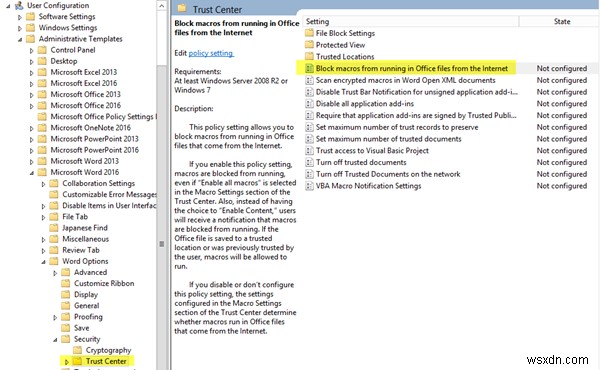
インターネットからのOfficeファイルでのマクロの実行をブロックするをダブルクリックします。 設定、有効
このポリシー設定を使用すると、インターネットからのOfficeファイルでマクロが実行されないようにブロックできます。このポリシー設定を有効にすると、セキュリティセンターの[マクロ設定]セクションで[すべてのマクロを有効にする]が選択されていても、マクロの実行がブロックされます。また、「コンテンツを有効にする」を選択する代わりに、ユーザーはマクロの実行がブロックされているという通知を受け取ります。 Officeファイルが信頼できる場所に保存されているか、以前にユーザーによって信頼されていた場合、マクロの実行が許可されます。このポリシー設定を無効にするか、構成しない場合、セキュリティセンターの[マクロ設定]セクションで構成された設定によって、インターネットからのOfficeファイルでマクロを実行するかどうかが決まります。
電子メールやソーシャルエンジニアリングを使用して、マクロウイルスの発生率が急上昇しているため、常に注意を払い、安全を確保する必要があります。
関連記事: マクロウイルスとは何ですか? Officeでマクロを有効または無効にし、マクロウイルスから安全に保護し、削除するにはどうすればよいですか?
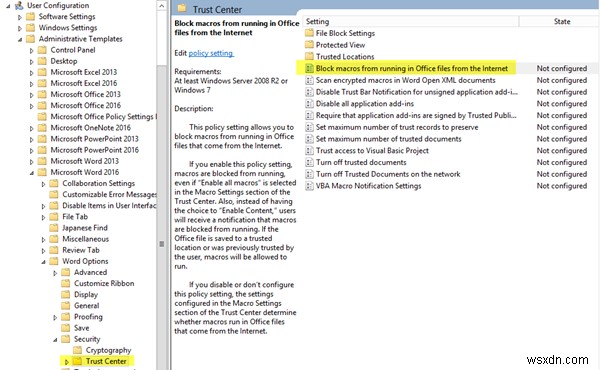
-
ユーザーがWindows10でテーマを変更できないようにする方法は?
Windowsテーマは、Windowsのインターフェイスをカスタマイズするために使用されます。これにより、ユーザーアカウントの色、サウンド、スクリーンセーバー、ポインター、およびデスクトップの背景が変更されます。ユーザーがデスクトップ用に選択できるテーマはいくつかあります。ただし、自宅または組織の管理者は、標準アカウントからテーマ変更設定を無効にすることができます。テーマ設定が完全に無効になります。ただし、ユーザーは色、サウンド、スクリーンセーバー、ポインター、およびデスクトップの背景を変更できます。この記事では、テーマ設定を無効にする方法を紹介します。 方法1:ローカルグループポリシ
-
Microsoft Office ファイルとの間で OpenOffice ファイルを変換する
OpenOffice を使用している場合、OpenDocument Format (ODF) から Microsoft 形式へのドキュメントの変換が必ずしもスムーズではないことに気付いたかもしれません。結果の出力にはスタイルとレイアウトの問題があり、主に一部のドキュメント要素が間違って配置され、フォントが変更されています。そして、Office Open XML を特徴とする MS Office 2007 のリリースにより、事態はさらに複雑になりました。その名前にもかかわらず、この新しい形式は OpenOffice とは何の関係もありません。この形式でエンコードされたファイルは、拡張子 (doc
